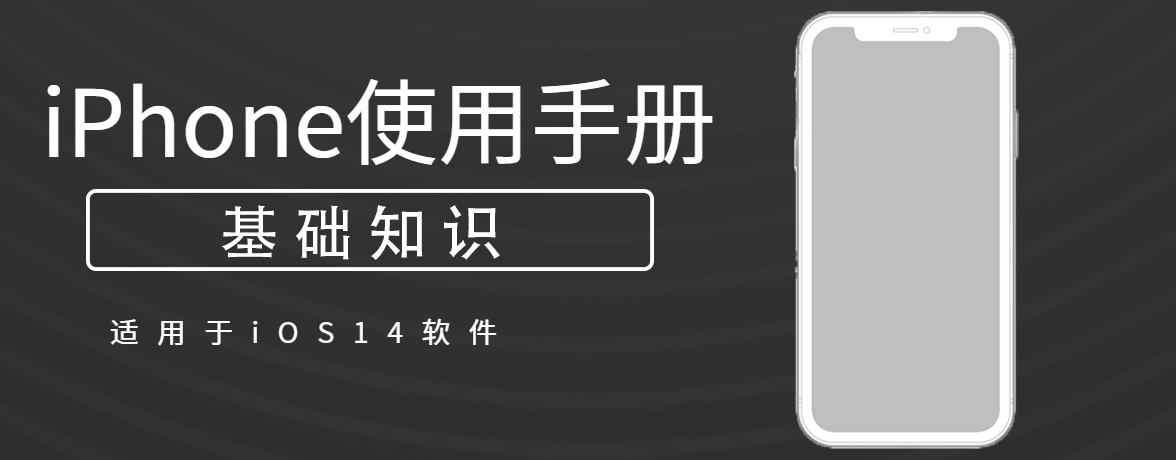
“通知”可帮助您跟踪新事件。如果漏接了电话或日程日期变更等,您都会收到通知。您可以自定通知设置,方便您仅查看重要的内容。在 iPhone 的锁定屏幕或“通知中心”中查看和响应通知。
iPhone 会显示所收到的通知,但如果没有立即阅读,通知会存储在“通知中心”中供您稍后查看。
若要看到“通知中心”中的通知,请执行以下任一项操作:
若要关闭“通知中心”,请单指从底部向上轻扫或按下主屏幕按钮(在配备主屏幕按钮的 iPhone 上)。
如果“通知中心”或锁定屏幕上有多条通知,它们会按 App 分组,便于您轻松查看和管理。来自部分 App 的通知也会使用 App 中自带的整理功能进行分组,如按话题或主题分组。分组的通知以小堆叠显示,最新的通知位于顶部。
执行以下任一项操作:
执行以下任一项操作:
若要再次看到和听到这些通知,请在“通知中心”中向左轻扫通知,轻点“管理”,然后轻点“显式推送”。
当您有段时间未使用某个 App 时,Siri 会建议您关闭该 App 的通知。
后续更多关于iPhone的信息,请关注收藏Uc电脑园,以全面了解更多信息。
uc电脑园提供的技术方案或与您产品的实际情况有所差异,您需在完整阅读方案并知晓其提示风险的情况下谨慎操作,避免造成任何损失。

未知的网友